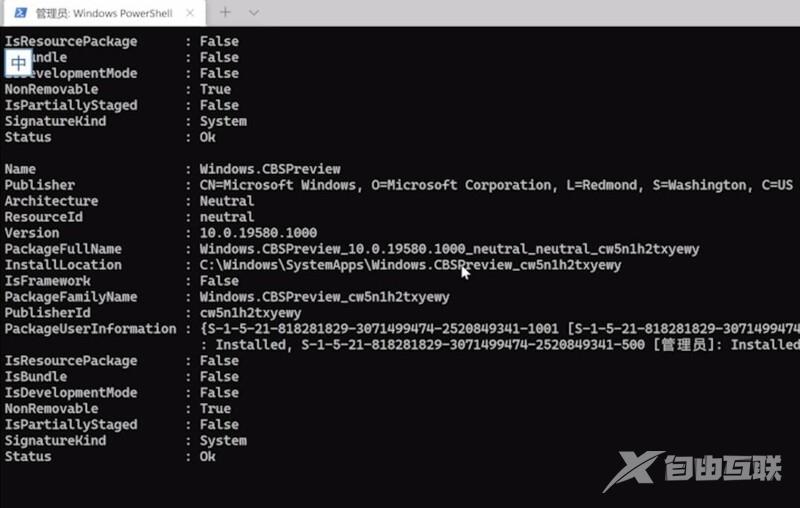微软推出的Win11进行了许多更改,并添加了许多新功能。比如开始菜单就更进了许多。但最近有用户反映win11打不开开始菜单的情况,那这是怎么回事呢?下面分享三种方法给大家,感兴趣的小伙伴快跟着自由互联小编一起去看看吧!
解决方法一
1、在键盘上按Ctrl+Alt+Del键 ,选择任务管理器。
2、如果您只能查看当前正在使用的应用程序,请单击任务管理器底部的详细信息并将其展开。

3、然后在进程列表中找到Windows Explorer服务。右键单击此服务并选择重新启动。

4、现在看看开始菜单现在是否可以正常工作。
解决方法二
1、有可能是因为系统卡主了,这时候只需要按下键盘ctrl+shift+esc打开任务管理器。
2、然后在其中找到Windows资源管理器,右键选中它点击重新启动即可。
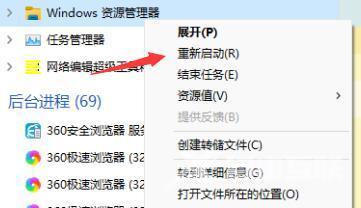
解决方法三
1、鼠标在任务栏空白处右击,在打开的菜单中选择Windows Terminal(Admin)选项。
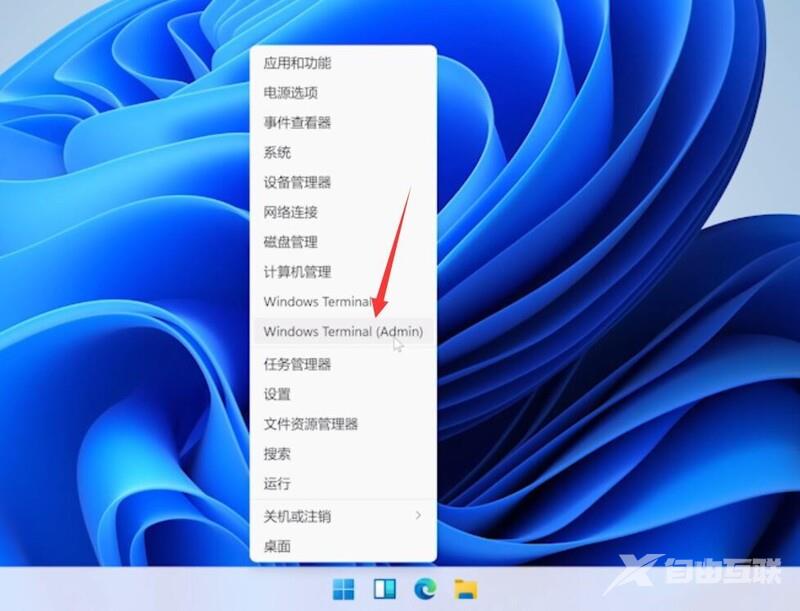
2、接着在打开的界面中将下方代码粘贴进去。
$manifest = (Get-AppxPackage Microsoft.WindowsStore).InstallLocation + \AppxManifest.xml ; Add-AppxPackage -DisableDevelopmentMode -Register $manifest
Get-AppXPackage -AllUsers |Where-Object {$_.InstallLocation -like *SystemApps*}
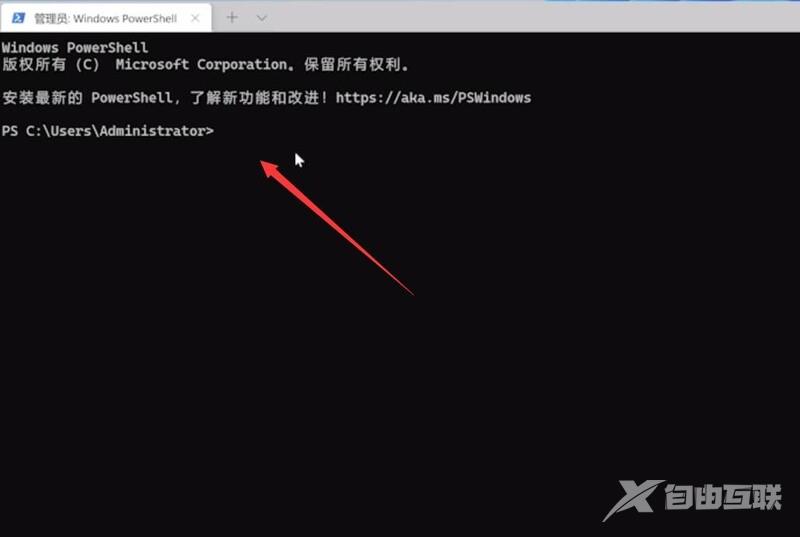
3、粘贴的时候系统可能会弹出下方的弹窗,点击仍要粘贴,再回车执行。
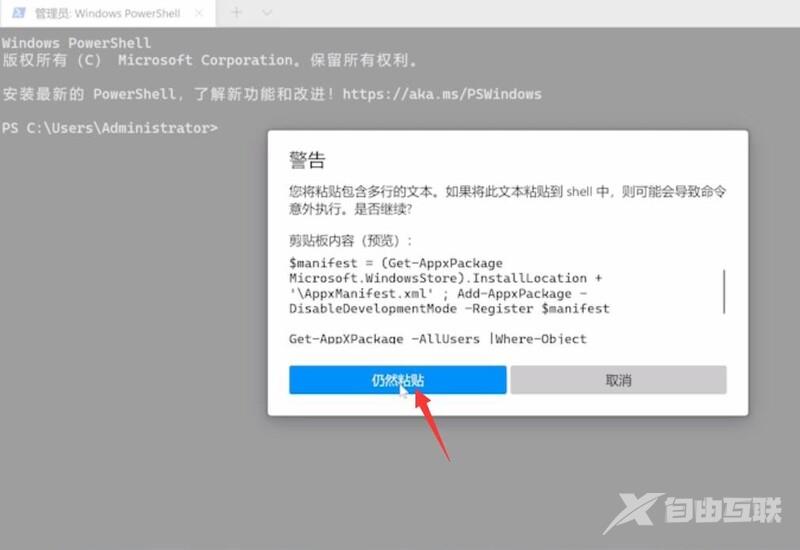
4、最后等待命令执行成功,重启电脑即可。